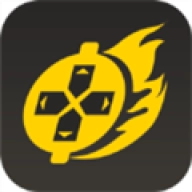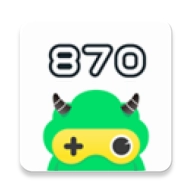- 软件介绍
- 软件截图
- 猜你喜欢
天翼云电脑app是一款将Windows操作系统的强大功能移植到安卓手机上,让用户在享受移动便捷的同时,也能体验到PC级的操作流畅与高效,用户只需在手机上安装该APP,并连接至天翼云电脑的云端服务,即可瞬间将熟悉的安卓桌面转变为经典的Windows操作系统界面,在实质上打破了设备界限,让手机也能轻松胜任原本需要PC才能完成的工作任务。
天翼云电脑怎么连接电视
一、准备设备
准备支持无线投屏的手机、显示器、投屏器、蓝牙键盘、充电电源。
二、设备连接
连接键盘
需要在手机设置中的蓝牙功能,找到键盘的蓝牙信号,点击配对。
投屏器连接显示器
手机连接投屏器投屏器
打开手机“投屏”功能,搜索并连接投屏器的信号,连接成功,即可实现投屏。
总结
将所有设备连接成功后,手机就可以变成一个触控面板,可以通过点击操控显示器上的云电脑。手机秒变电脑,畅享大屏式的移动办公,就是这么简单。
天翼云电脑介绍
天翼云电脑app可以让大家在线开启超级多的云电脑,能够自由的在云电脑上安装任意的软件以及游戏,每次运行起来都是非常流畅的,可以使用自带的虚拟键盘操作各种软件或者游戏,带来的云电脑也是默认最高性能的。
天翼云电脑使用指南
一、管理云电脑
1、登录后点击【云电脑】界面。
2、选择右上角的图标,可以切换云电脑的显示模式。目前有卡片式和列表式两种显示模式。

3、点击“管理”,可以查看云电脑的配置信息,以及编辑云电脑的名称。

二、连接、重启和退出云电脑
1、打开天翼云电脑 APP,登录后选择已购的云电脑,点击“进入”。
2、如需退出、重启、关机云电脑,点击工具栏中的“退出”、“重启”、“关机”。
退出: 将退出到云电脑页面,断开连接的云电脑30分钟后如无操作自动进入休眠状态(数据会保留);
重启:将重启云电脑,重启完毕后可以继续使用云电脑;
关机:将关闭云电脑,同时退出到云电脑页面。

三、工具栏
1、成功连接云电脑后,点击云电脑上方的白色箭头,即展开工具栏。

2、在展开的工具栏中点击最右的箭头,即可收起工具栏。

3、工具栏的功能有如下:

四、显示设置
(1)点击工具栏中的“显示设置”,进入显示设置页面。

(2)选择合适的分辨率,点击“确定”即可。
五、移除设备
(1)点击工具栏中的“安全中心”,查看所有的设备登录详情,以及进行设备管理。
(2)点击“安全中心”首页右上角的图标可进入“设备管理”,“设备管理”列表中可查看所有登录过的设备。

(3)点击其中一个设备,进入设备详情。点击底部按钮“移除设备”,确认移除后,该设备已登录的账号和密码缓存将被清除。

天翼云电脑指南
1、连接云端电脑,将电脑桌面展示在手机设备中,便捷进行操作控制。
2、实现远程数据传输,可以将手机设备中的文件信息上传到远程电脑。
3、随时都可以查看云端电脑的使用情况,轻松的就可以掌握实时动态。
4、快速连接云端电脑,轻松的就可以完成需要电脑完成的各种操作。
5、可以自由的管理云端电脑,同时还可以云端打开电脑内的各项文件。
6、很轻松的就能够备份文件,实时管理 ,避免了丢失文件信息的问题。
天翼云电脑详情
支持多网络访问
可通过3G/4G/5G、WIFI、有线等多种网络访问天翼云电脑。
支持多终端接入
支持IOS、安卓操作系统,可通过手机、PAD等移动终端设备接入天翼云电脑。
适配多种外设
可与扩展坞、无线键盘、键鼠等多种主流外设配合使用,满足电视/显示器投屏等需求。
支持常用软件
支持Windows操作系统,预置安装wps、天翼云盘等软件,用户还可根据需要随时安装其他软件。
天翼云电脑点评
它不仅让安卓手机用户能够轻松拥有Windows操作系统的强大功能,更在办公、娱乐等多个领域为用户带来了前所未有的便捷与高效。
猜你喜欢
 石墨文档手机版159.0MB | 实用软件
石墨文档手机版159.0MB | 实用软件 广汽本田DMS260.4MB | 实用软件
广汽本田DMS260.4MB | 实用软件 爱建通19.5MB | 娱乐游戏
爱建通19.5MB | 娱乐游戏 microsoft powerpoint手机版112.1MB | 实用软件
microsoft powerpoint手机版112.1MB | 实用软件 站长统计app最新版本3.9MB | 实用软件
站长统计app最新版本3.9MB | 实用软件 office2007精简版5.0MB | 实用软件
office2007精简版5.0MB | 实用软件 Excel手机版35.5MB | 实用软件
Excel手机版35.5MB | 实用软件 CAD看图精灵95.0MB | 实用软件
CAD看图精灵95.0MB | 实用软件 车商悦24.6MB | 实用软件
车商悦24.6MB | 实用软件
-
 Weverse
Weverse游戏大小:184.6MB
实用软件 -
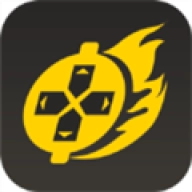 畅玩空间app
畅玩空间app游戏大小:117.4MB
娱乐游戏 -
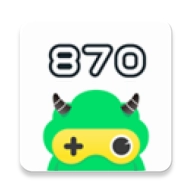 870游戏盒子
870游戏盒子游戏大小:20.9MB
娱乐游戏 -
 神仙代售app
神仙代售app游戏大小:26.3MB
娱乐游戏 -
 骗子酒馆谎言
骗子酒馆谎言游戏大小:159.8MB
娱乐游戏 -
 Scene软件
Scene软件游戏大小:7.2MB
实用软件 -
 扎心了老铁游戏
扎心了老铁游戏游戏大小:97.5MB
娱乐游戏 -
 死神来了游戏
死神来了游戏游戏大小:67.3MB
娱乐游戏 -
 爱养成2游戏
爱养成2游戏游戏大小:94.1MB
娱乐游戏 -
 VR真实女友模拟游戏
VR真实女友模拟游戏游戏大小:105.9MB
娱乐游戏 -
 黑潮深海觉醒游戏
黑潮深海觉醒游戏游戏大小:1.80GB
娱乐游戏 -
 韩老师的课后辅导
韩老师的课后辅导游戏大小:12.3MB
娱乐游戏




 柠檬云财务
柠檬云财务 三星打印机
三星打印机 KK7
KK7 思维导图
思维导图 哒咔办公
哒咔办公 星管家
星管家 HPLaserJetE60065dn打印机驱动
HPLaserJetE60065dn打印机驱动 全知识app官方版
全知识app官方版 熊猫系统
熊猫系统 电子直尺
电子直尺 国信移动办公
国信移动办公 皮皮工具箱
皮皮工具箱 飞牛影视
飞牛影视 汗汗漫画免费版
汗汗漫画免费版 小米游戏中心最新版本
小米游戏中心最新版本 妖精漫画app
妖精漫画app 蓝海搜书(自由的小说搜索)官网版
蓝海搜书(自由的小说搜索)官网版 红桃影视免费版
红桃影视免费版 九幺免费版
九幺免费版 红桃影视
红桃影视 红桃影视最新版
红桃影视最新版 马钢阅读网app手机版
马钢阅读网app手机版 芊芊影视免费版
芊芊影视免费版 决战于黑白之间
决战于黑白之间 合成魔法
合成魔法 房产达人2中文版
房产达人2中文版 火柴人绳索英雄老版本游戏
火柴人绳索英雄老版本游戏 吸油记无限钞票内购版
吸油记无限钞票内购版 我的休闲时光无限蜗壳币版本
我的休闲时光无限蜗壳币版本 烹饪发烧友无限金币版本
烹饪发烧友无限金币版本 糖葫芦达人无限金币版最新版
糖葫芦达人无限金币版最新版 轮回的房间免费版
轮回的房间免费版 海绵宝宝冒险果酱世界手机版
海绵宝宝冒险果酱世界手机版 方块农场中文版
方块农场中文版 挖地小子手机版
挖地小子手机版